Screamer Radio е прилично приложение за интернет радио за компютър с Windows
Не е сигурно колко хора все още слушат радио поради възхода на YouTube и други музикални платформи. Ако все още сте един от малкото хора, които слушат редовно радиото, може да искате да опитате интернет радиото. В по-голямата си част е много по-добро от обикновеното радио по отношение на качеството, но имайте предвид, че когато интернет вече не е в услуга, всичко отива на кучетата. Ако сте добре с това, тогава ще се насладите на този нов радио инструмент, който се натъкнахме наскоро, който се нарича Screamer Radio .
Трябва да кажем, че инсталацията е много лесна и да не говорим, че потребителският интерфейс е лесен за очите. Разбирането как работят нещата не отнема много време, тъй като всички радиостанции са изброени точно пред очите ви.
Приложение за интернет радио Screamer Radio
Трябва да се отбележи, че списъкът е много малък; следователно може да не намерите любимите си канали. Сега, тъй като повечето традиционни радио канали са в мрежата, не би трябвало да е твърде трудно да получите URL адреса(URL) , за да добавите любимите си канали към Screamer Radio .
1] Отворете URL на потока
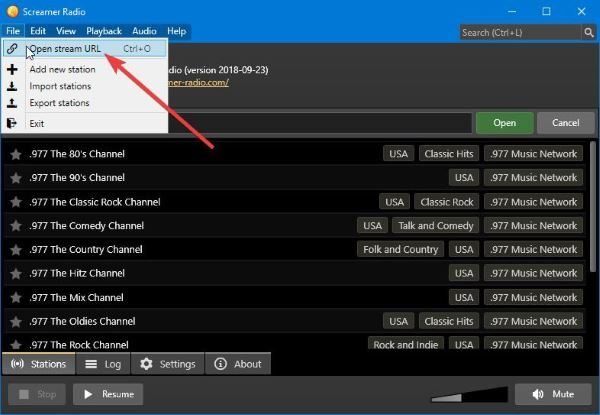
Ето нещото, ако искате да пуснете любимите си радиостанции, които не са част от Screamer , тогава ще трябва да намерите официалния URL адрес(URL) на потока , да го копирате и да го поставите тук. Просто(Simply) щракнете върху Файл(File) , след това Отворете URL на потока(Open Stream URL) и след това поставете URL адреса(URL) и натиснете зеления бутон, който казва Отвори(Open) .
2] Добавяне на нови станции
Ще искате да добавите любимите си станции към това приложение, така че кой е най-добрият начин да го направите? Е(Well) , щракнете върху Файл(File) , след това опцията, която казва Добавяне на нова станция(Add New Station) . Оттам ще трябва да добавите името на станцията, описанието и URL адреса(URL) на потока .
Ако искате да научите как да намерите URL адрес(URL) на поток , просто следвайте стъпките във видеото по-долу и всичко ще се получи добре за вас.
3] Настройки
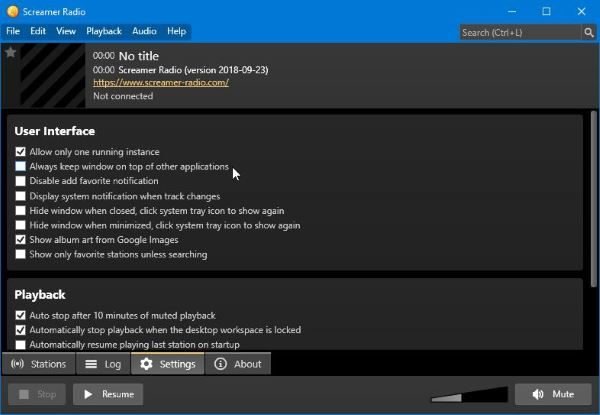
Добре, така че настройките са повече или по-малко от това, което човек би очаквал. Тук потребителят ще срещне опции за промяна на потребителския интерфейс и начина на възпроизвеждане. Ако се интересувате от автоматично спиране на възпроизвеждането на радиото след 10 минути заглушено възпроизвеждане, това не е проблем.
Не само това, но потребителите могат да възобновят възпроизвеждането на същата станция след студено зареждане и това е хубаво от наша гледна точка.
За да направи нещата по-визуални, Screamer Radio може да показва системно известие при промяна на песен. Освен това, ако се интересувате да видите обложка на албум, просто изберете опцията, която показва изкуства от Google .
Тук наистина има какво да се види по отношение на настройките(Settings) , така че предлагаме да отделите време, за да преминете през всичко, за да разберете по-задълбочено какво носи на масата.
4] Аудио
Тъй като това е онлайн приложение за стрийминг на радио, е безопасно да се каже, че един от най-важните аспекти би бил аудиото. Виждате, като щракнете върху раздела Аудио(Audio) , хората ще имат опцията да включат компресора(Compressor) или да регулират стерео разделението. Хей(Hey) , не е нищо съществено, но е достатъчно добро.
Като цяло намираме Screamer Radio за добро изживяване и това се дължи на ограничените налични радиостанции. Не всеки иска да се затруднява с намирането на URL(URL) на поток , но в същото време това означава, че Screamer Radio е по-малко раздуто от много от конкуренцията. Изтеглете го тук(Download it here) .
Related posts
Гледайте цифрова телевизия и слушайте радио на Windows 10 с ProgDVB
Най-добрият безплатен софтуер за интернет сигурност за компютър с Windows 11/10
Бързо включване или изключване на интернет връзката в Windows 10 с InternetOff
Най-добрият безплатен алтернативен софтуер Connectify за споделяне на интернет в Windows 10
Настройте безплатно интернет радиостанция на компютър с Windows
Алтернативни инструменти за търсене на Windows за Windows 10
Как да намалите размера на MP3 файл на компютър с Windows
Как да генерирате диаграма на грифа на китарата в Windows 11/10
Споделяйте файлове с всеки с Send Anywhere за компютър с Windows
Как да измерим времето за реакция в Windows 11/10
Създавайте удобни за уеб изображения с Bzzt! Редактор на изображения за компютър с Windows
Ashampoo WinOptimizer е безплатен софтуер за оптимизиране на Windows 10
Най-добрият безплатен софтуер за молекулярно моделиране за Windows 10
Създавайте прости бележки с PeperNote за Windows 10
Най-добрият безплатен софтуер за монтиране на ISO за Windows 11/10
Как да преместите инсталираните програми на друго устройство в Windows 10
Най-добрият безплатен софтуер за разписание за Windows 11/10
Конвертиране на EPUB в MOBI - Безплатни инструменти за конвертиране за Windows 10
Най-добрият безплатен софтуер за актуализиране на драйвери за Windows 11/10
Инструментът Long Path Fixer ще коригира грешки в Path Too Long в Windows 10
